
时间:2018-12-11 14:52:12 来源:www.win10xitong.com 作者:win10
有的用户在进行笔记本设置的时候,会进行右键刷新的相关设置,有的用户在进行右键刷新操作的时候,发现右键点击刷新之后,可能会出现刷新速度很慢的情况,遇到这样的情况用户表示也不知道怎么解决 ,那么win10笔记本右键刷新显示速度很慢怎么回事呢?
1、运行输入Regedit打开注册表管理器,依次展开HKEY_CLASSES_ROOT\Directory\Background\Shellex\ContextMenuHandlers。
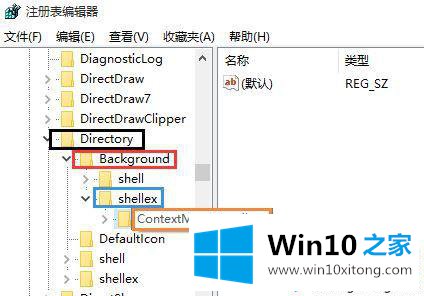
2、win10笔记本右键刷新显示速度很慢怎么回事?保留ContextMenuHandlers的new项,删除其余的所有项,确定。
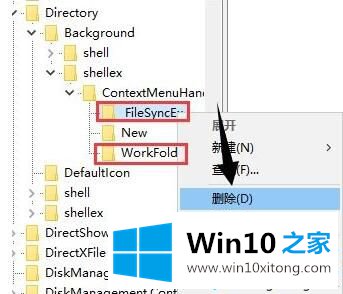
操作完成之后,重新进行右键菜单的打开设置,进行刷新操作,就可以发现刷新速度不会出现反应慢的情况,可以直接正常显示刷新,通过上述的操作就能够解决win10笔记本右键刷新显示速度很慢怎么回事的问题,需要打开注册表,删除相关的项解决。